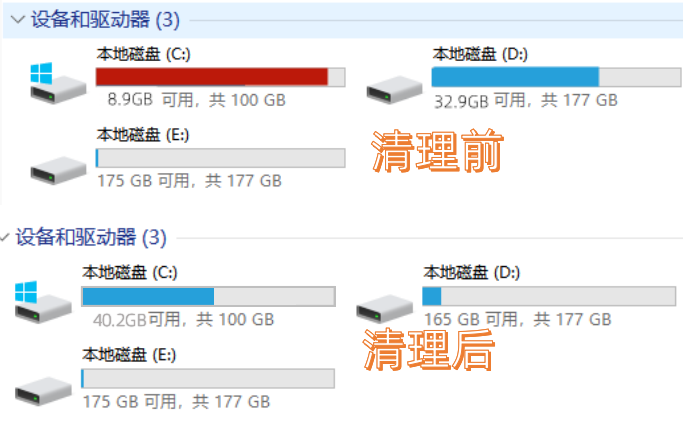
文章图片
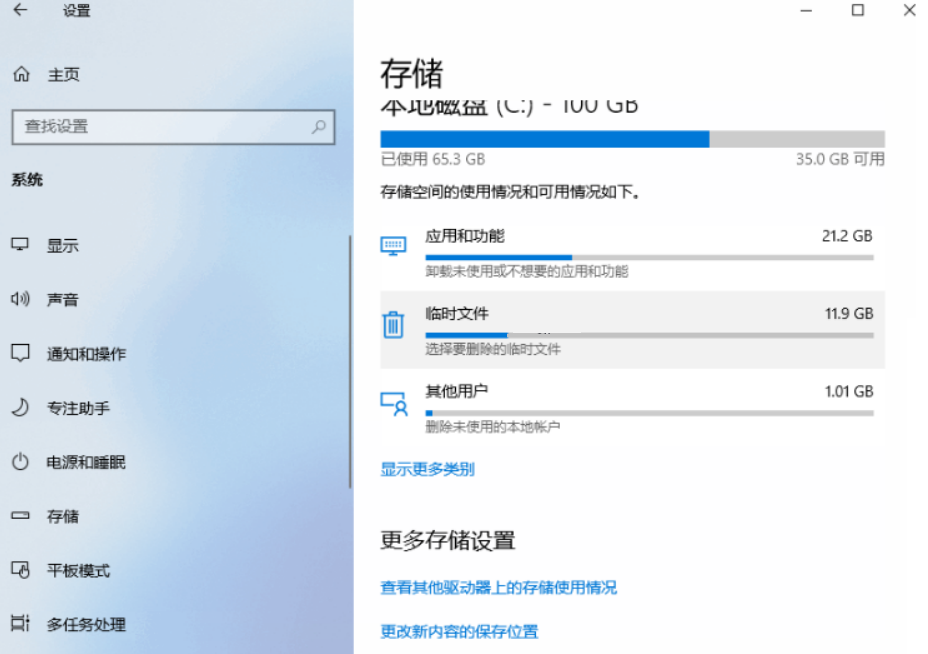
文章图片
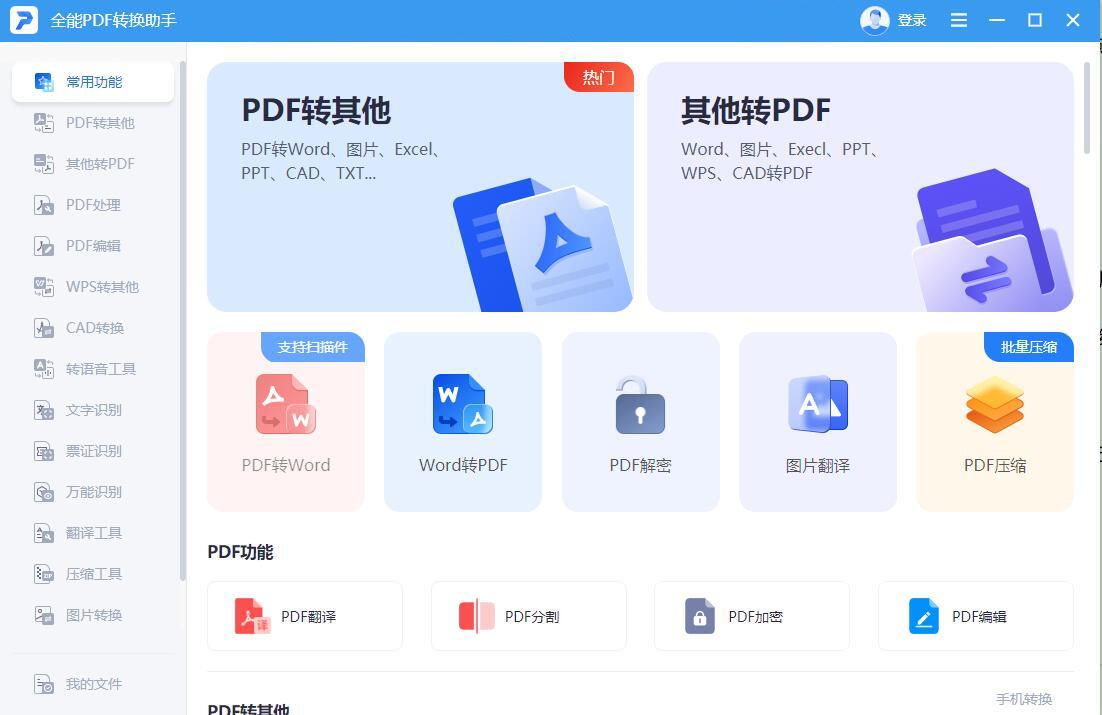
文章图片
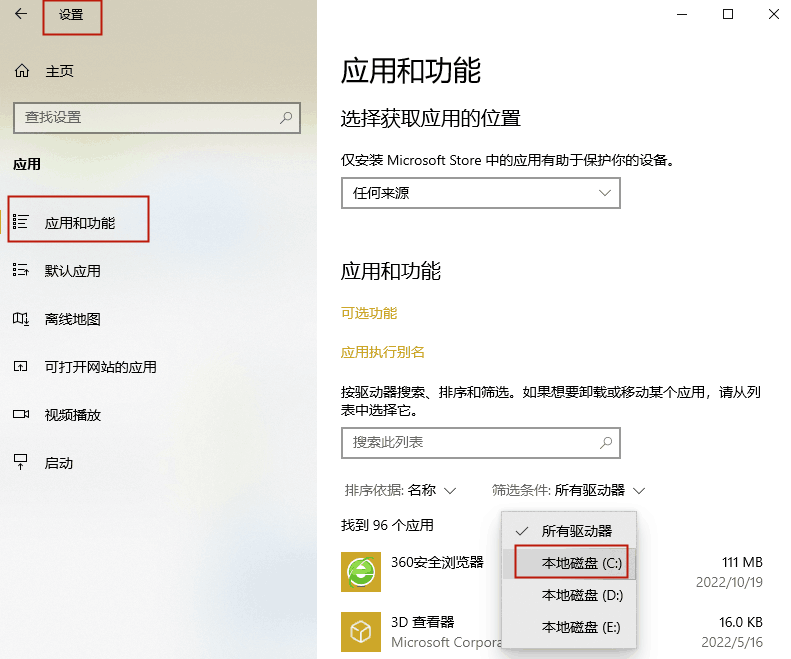
电脑总是会卡住 , 你有没有看过自己的C盘?下载的软件好像没有多少 , 但是C盘的容量却已经告急 , 这可能是因为你很少清理C盘 , 这里分享5个方法 , 正确清理电脑 , 瞬间就多处30G空间!
?清理磁盘垃圾
在【此电脑】找到C盘 , 按下鼠标右键选择【属性】 , 这里会出现【磁盘清理】 , 选中并打开之后 , 我们可以看到【要删除的文件】 , 这里有系统更新副本、临时文件等内容 。 选中文件名会出现文件描述 , 可以看过描述之后再决定要不要删除 。
【删除|C盘容量告急?这样操作,瞬间多出30G容量!】
?删除缓存文件
我们可以直接删除【临时文件】 , 在【设置】找到【系统】 , 然后点击【储存】 , 下拉找到【临时文件】 , 接下来勾选所有文件 , 点击【删除文件】就可以了 。
?关闭自动更新
系统更新一次就需要多占用一些内存 , 如果你对现在的系统挺满意的 , 并且电脑内存并不充足 , 可以考虑关闭系统自动更新 。
选中【此电脑】 , 按下鼠标右键进入【管理】 , 然后进入【计算机管理】;
然后选择【服务和应用程序】-【服务】-【WindowsUpdate】 , 按下鼠标右键选择【属性】;
接下来将【启动类型】修改为【禁用】 , 点击【确定】即可 。
?无损压缩文件
压缩文件也是一个好的清理内存的方法 , 使用全能PDF转换助手 , 可以压缩图片、视频、PDF等文件的体积 , 压缩之后可以直接打开 , 而且可以批量压缩 。
打开软件 , 点击【压缩工具】 , 然后按照文件类型选择工具 , 添加文件之后修改压缩设置 , 接下来点击【开始压缩】即可 。
?转移磁盘应用
下载的文件的默认保存位置是C盘 , 可以卸载之后重新安装 , 把应用安装到其它硬盘可以有效地减轻C盘压力 。
在【设置】里找到【应用】 , 选择【筛选条件】为【本地C盘】 , 看看有没有第三方软件被安装到C盘里 。
有的话就卸载之后重新安装到D盘或者E盘里 , 在安装的时候选择【自定义安装】就可以 。
按上面的步骤操作 , 可以快速清理出C盘的内存 , 如果你是“钞能力”者 , 直接购买几个固态硬盘也是一个好方法 。
那么今天的分享就到这里啦 , 如果有其它清理内存的方法 , 可以在评论区里留言讨论哦 。
- 黑甲虫500GB移动硬盘今日大促价119元|usb3.0:黑甲虫500g移动硬盘104元京东大促(三年质
- 贝戋马户A3机械键盘今晚20:00开售|贝戋马户a3机械键盘今晚开售
- 一加科技|2022好口碑骁龙8+手机盘点:小米一加iQOO这3款好评率超97%
- 数码圈已经公认一点:天玑9000是联发科的翻盘之作|天玑9000成本接近1999元
- 全球单机容量最大16兆瓦海上风电机组下线
- 智氪 | 直播电商在Q3大放异彩,快手盘活了“商业生态”这盘棋
- 不管大家相不相信|联发科2022年大概率全线翻盘,骁龙888跑分破百万
- 固态硬盘|骁龙8 Gen 2又要回到火龙队列?坐等真机实测
- macstudio能否升级ssd容量,专业人士吁一口气
- 超大容量|全球最大!16兆瓦超大容量海上风电机组下线
